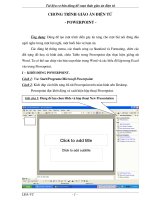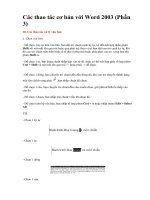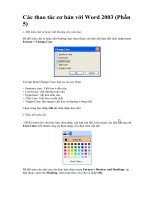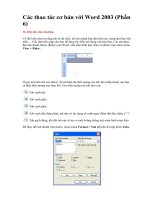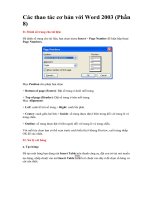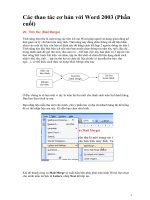CƠ BẢN SỬ DỤNG WORD ( T10 )
Bạn đang xem bản rút gọn của tài liệu. Xem và tải ngay bản đầy đủ của tài liệu tại đây (89.7 KB, 2 trang )
Các thao tác cơ bản với Word 2003 (Phần
10)
27. Di chuyển hình ảnh, biểu đồ:
Khi đã chèn hình ảnh, biểu đồ vào văn bản (xem bài trước), bạn có thể di chuyển, sao chép
nó vào bên trong hay sang 1 văn bản khác.
Để di chuyển hình ảnh, biểu đồ bên trong tài liệu, bạn thực hiện 1 trong 2 cách sau:
a. Dùng chuột nhấp chọn đối tượng, vào menu Edit > chọn Cut hay dùng tổ hợp phím Ctrl
+ X, kế đến đặt trỏ chuột tại nơi cần dán và nhấn menu Edit > Paste hay dùng tổ hợp phím
Ctrl + V.
b. Đơn giản hơn bạn dùng chuột nhấp chọn và giữ đối tượng rồi kéo đến vị trí mới.
Để chuyển một hình ảnh, biểu đồ sang 1 tài liệu khác bạn dùng chuột chọn đối tượng cần
chuyển, chọn menu Edit > Cut hay dùng tổ hợp phím Ctrl + X, rồi mở tài liệu mới, chọn
menu Edit > Paste hay dùng tổ hợp phím Ctrl + V.
28. Hiệu chỉnh kích thước hình ảnh:
Để hiệu chỉnh kích thước hình ảnh trong Word, bạn chọn hình ảnh đó, khi đó trên hình sẽ
xuất hiện 8 ô vuông màu đen bao quanh đối tượng, bạn dùng chuột di chuyển đến 1 trong 4
góc vuông của đối tượng, khi đó con trỏ chuột sẽ có dạng nếu bạn đặt ở 2 nút nằm bên
trái của ảnh, hoặc sẽ có dạng nếu bạn đặt trỏ chuột ở 2 nút bên góc phải của ảnh. Khi
con trỏ đã chuyển thành 1 trong 2 dạng trên thì bạn nhấp giữ con trỏ, đồng thời rê chuột về
phía ngược lại, khi đó hình ảnh sẽ được thu nhỏ hoặc phóng to ra tuỳ theo chiều bạn kéo.
Để hiệu chỉnh hình ảnh theo kích thước, bạn nhấp chuột phải lên hình cần chỉnh, từ menu
xổ xuống bạn nhấp Format Picture…
Tại hộp thoại Format Picture, bạn chọn thẻ Size:
Tại hộp thoại này bạn chú ý mục Lock aspect ratio, bạn nên đánh dấu chọn nếu bạn muốn
ghi nhớ tỉ lệ chiều ngang và dọc của bức ảnh ban đầu, điều này sẽ giữ bức ảnh khi phóng to
hay thu nhỏ có thể giữ được tỉ lệ chiều ngang và chiều dọc như ban đầu, không bị xô lệch
đi.